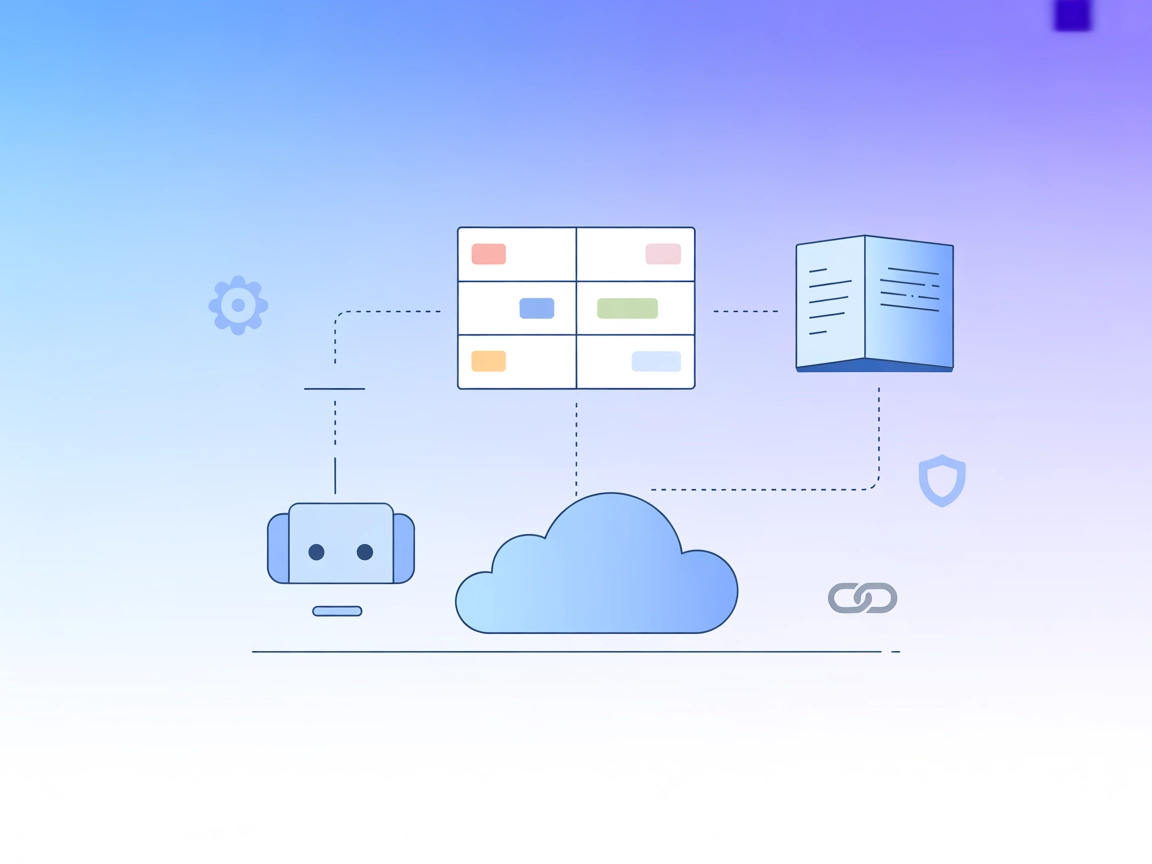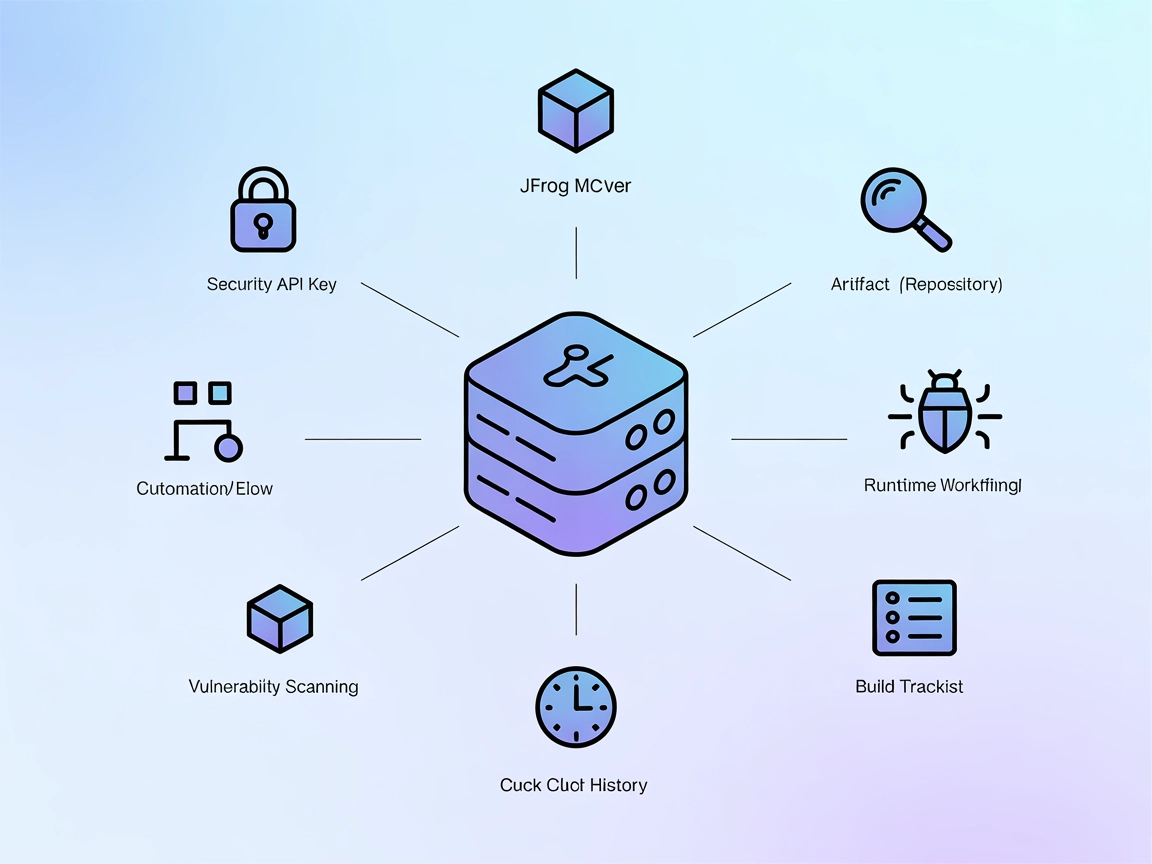Integrazione Bitrise MCP Server
Integra Bitrise con FlowHunt per automatizzare la gestione delle app, avviare build e accedere agli artefatti in modo programmabile tramite assistenti AI e connessioni MCP sicure.
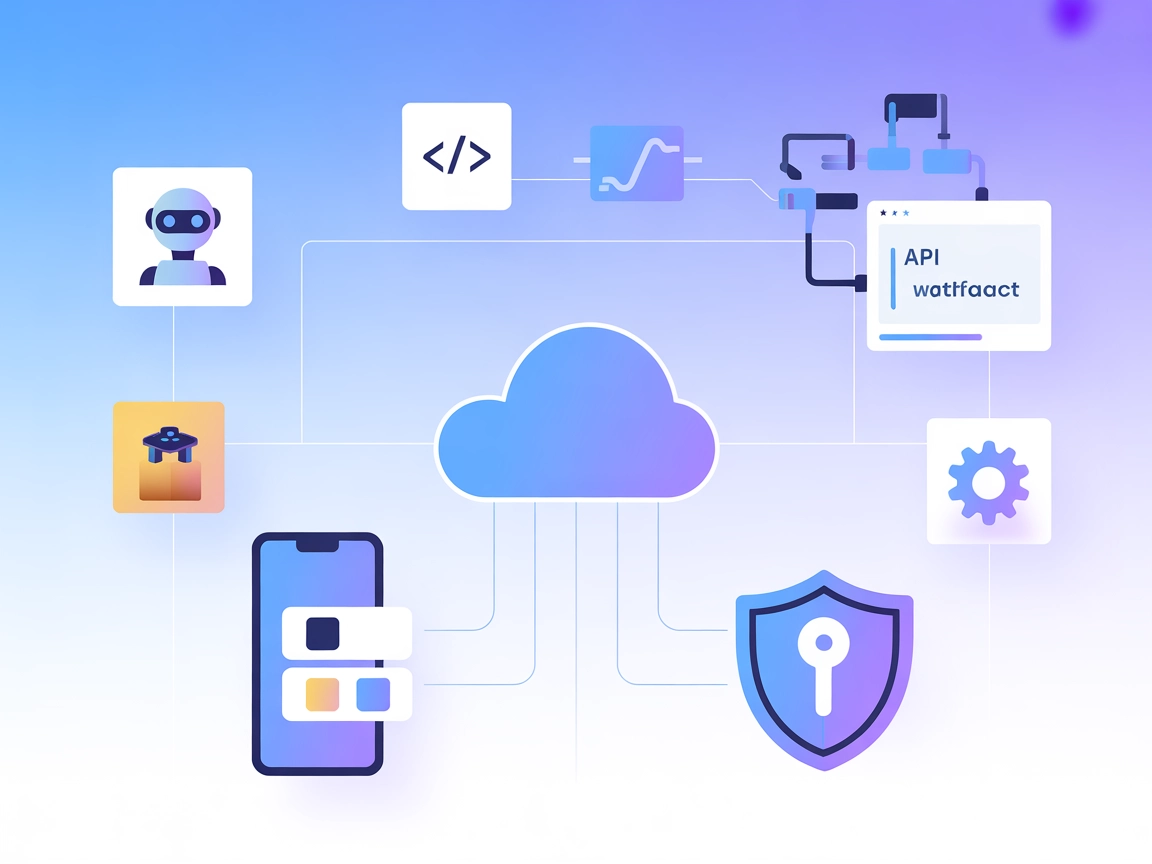
Cosa fa il server “Bitrise” MCP?
Il Bitrise MCP Server agisce come ponte tra assistenti AI e la piattaforma Bitrise, consentendo un accesso programmabile e fluido alle API di Bitrise per migliorare i flussi di lavoro nello sviluppo di app. Collegandosi tramite il Bitrise MCP Server, gli assistenti AI possono gestire app, avviare build, gestire artefatti e interagire con altre risorse Bitrise in modo sicuro ed efficiente. Questa integrazione consente di automatizzare operazioni di build, gestire artefatti delle app e interrogare dati Bitrise direttamente da ambienti guidati dall’AI. Il server supporta l’autenticazione tramite token API, garantendo l’accesso sicuro, e offre documentazione completa per facilitarne l’uso. In generale, permette a sviluppatori e agenti AI di ottimizzare le pipeline di integrazione e consegna continua sfruttando le funzionalità di Bitrise tramite flussi automatizzati o linguaggio naturale.
Elenco dei Prompt
Nessun template di prompt è menzionato o documentato nei file del repository o nel README disponibili.
Elenco delle Risorse
Non sono documentati primitive di risorsa esplicite (come dati di contesto o endpoint risorsa) nel repository o nel README.
Apps
list_apps
Recupera una lista delle applicazioni accessibili all’account Bitrise autenticato.
Potrebbero esistere strumenti aggiuntivi, ma solo list_apps sotto il gruppo API “Apps” è documentato nel README. Altri gruppi API possono essere abilitati, ma nomi e funzioni specifici degli strumenti non sono elencati.
Casi d’uso di questo MCP Server
Gestione App
Gli assistenti AI possono elencare, interrogare e gestire le applicazioni mobili registrate su Bitrise, ottimizzando i flussi di lavoro del team.Operazioni di Build
Gli sviluppatori possono avviare, monitorare e gestire processi di build per integrazione e consegna continua direttamente da strumenti AI.Gestione Artefatti
Recupera e gestisci artefatti di build, facilitando l’accesso agli output delle build o la distribuzione automatica.Personalizzazione degli Strumenti Esposti
I team possono configurare quali gruppi API di Bitrise esporre, adattando il set di strumenti alle esigenze specifiche del flusso di lavoro e ottimizzando l’uso delle risorse.
Come configurarlo
Windsurf
Non sono fornite istruzioni specifiche per Windsurf nel repository o nel README.
Claude
- Genera un token API Bitrise dalle impostazioni del tuo account Bitrise.
- Apri le impostazioni di Claude Desktop e vai alla scheda Sviluppatore.
- Clicca su Modifica config per creare o aprire
claude_desktop_config.json. - Aggiungi la seguente configurazione sotto
mcpServers:{ "mcpServers": { "bitrise": { "command": "uvx", "env": { "BITRISE_TOKEN": "<YOUR_TOKEN>" }, "args": [ "--from", "git+https://github.com/bitrise-io/bitrise-mcp@v1.1.0", "bitrise-mcp" ] } } } - Salva il file e riavvia Claude Desktop. Se la configurazione ha successo, apparirà un’icona a forma di martello.
Cursor
Non sono fornite istruzioni specifiche per Cursor nel repository o nel README.
Cline
Non sono fornite istruzioni specifiche per Cline nel repository o nel README.
VS Code (esempio di piattaforma compatibile)
- Genera un token API Bitrise.
- Apri il file
settings.jsondi VS Code. - Aggiungi quanto segue sotto la chiave
mcp:{ "mcp": { "inputs": [ { "id": "bitrise-workspace-token", "type": "promptString", "description": "Token workspace Bitrise", "password": true } ], "servers": { "bitrise": { "command": "uvx", "args": [ "--from", "git+https://github.com/bitrise-io/bitrise-mcp@v1.0.1", "bitrise-mcp" ], "type": "stdio", "env": { "BITRISE_TOKEN": "${input:bitrise-workspace-token}" } } } } } - Salva il file. Gli strumenti verranno caricati automaticamente in Copilot Chat.
Protezione delle chiavi API
Memorizza il tuo token API Bitrise nelle variabili d’ambiente. Esempio per Claude:
"env": {
"BITRISE_TOKEN": "<YOUR_TOKEN>"
}
Per VS Code, usa il meccanismo degli input come mostrato sopra per evitare di memorizzare segreti in chiaro.
Come usare questo MCP nei flussi
Utilizzo dell’MCP in FlowHunt
Per integrare i server MCP nel tuo flusso di lavoro FlowHunt, inizia aggiungendo il componente MCP al tuo flow e collegandolo al tuo agente AI:

Clicca sul componente MCP per aprire il pannello di configurazione. Nella sezione di configurazione MCP di sistema, inserisci i dettagli del tuo server MCP usando questo formato JSON:
{
"bitrise": {
"transport": "streamable_http",
"url": "https://yourmcpserver.example/pathtothemcp/url"
}
}
Una volta configurato, l’agente AI potrà utilizzare questo MCP come strumento con accesso a tutte le sue funzioni e capacità. Ricorda di sostituire “bitrise” con “bitrise-mcp” o altro nome desiderato e di inserire la tua URL MCP server personale.
Panoramica
| Sezione | Disponibilità | Dettagli/Note |
|---|---|---|
| Panoramica | ✅ | Panoramica e dettagli delle funzionalità presenti nel README |
| Elenco dei Prompt | ⛔ | Nessun template di prompt documentato |
| Elenco delle Risorse | ⛔ | Nessuna risorsa esplicita documentata |
| Elenco degli Strumenti | ✅ | Solo list_apps sotto il gruppo API “Apps” esplicitamente documentato |
| Protezione delle chiavi API | ✅ | Istruzioni ed esempi JSON per protezione delle chiavi API in variabili ambiente |
| Supporto Sampling (meno rilevante in valutazione) | ⛔ | Non menzionato |
In base alla documentazione e al README disponibili, il Bitrise MCP Server è ben documentato per quanto riguarda configurazione e sicurezza, ma mancano dettagli su template di prompt e risorse esplicite. La documentazione sugli strumenti è minima e solo uno è elencato. La configurazione copre Claude e VS Code, ma non Windsurf, Cursor o Cline. Sampling e Roots non sono menzionati.
La nostra opinione
Questo server MCP è solido per l’integrazione con Bitrise, soprattutto per team che già utilizzano Bitrise per CI/CD. La documentazione è chiara per quanto riguarda configurazione e sicurezza, ed espone almeno uno strumento essenziale. Tuttavia, mancano dettagli su prompt, elenco risorse e menzione esplicita di funzionalità MCP avanzate come Sampling o Roots. Per un MCP di livello produttivo, sarebbe auspicabile una documentazione più completa su strumenti/risorse e template di prompt.
MCP Score
| Ha una LICENSE | ✅ (MIT) |
|---|---|
| Ha almeno uno strumento | ✅ |
| Numero di fork | 8 |
| Numero di stelle | 24 |
Domande frequenti
- Cos'è il Bitrise MCP Server?
Il Bitrise MCP Server permette ad assistenti AI e sviluppatori di interagire con le API di Bitrise per la gestione delle app, le operazioni di build e la gestione degli artefatti. Agisce come un ponte di integrazione sicuro, consentendo flussi di lavoro automatizzati e programmabili tra gli strumenti di sviluppo.
- Su quali piattaforme posso configurare Bitrise MCP Server?
La configurazione documentata copre Claude Desktop e VS Code. Anche se non sono fornite istruzioni specifiche per Windsurf, Cursor o Cline, il server MCP può generalmente essere configurato su qualsiasi sistema che supporti integrazioni MCP personalizzate.
- Come viene gestita la sicurezza dei token API?
Dovresti memorizzare il tuo token API Bitrise come variabile d'ambiente o utilizzare meccanismi di input sicuri (come il promptString di VS Code) per evitare di esporre informazioni sensibili in chiaro.
- Quali strumenti sono disponibili tramite il Bitrise MCP?
Lo strumento `list_apps` è documentato esplicitamente e permette di recuperare l'elenco delle applicazioni del tuo account Bitrise. Altri strumenti possono essere disponibili in base alla configurazione, ma non sono elencati nella documentazione attuale.
- Posso personalizzare quali strumenti Bitrise vengono esposti?
Sì, puoi configurare quali gruppi di API e strumenti di Bitrise sono disponibili modificando la configurazione del server MCP. Questo ti permette di adattare il set di strumenti alle esigenze del tuo team e ai requisiti di sicurezza.
Automatizza il tuo CI/CD con Bitrise MCP
Migliora il tuo flusso di sviluppo integrando Bitrise con FlowHunt. Gestisci build, app e artefatti direttamente dai tuoi flussi potenziati dall'AI.